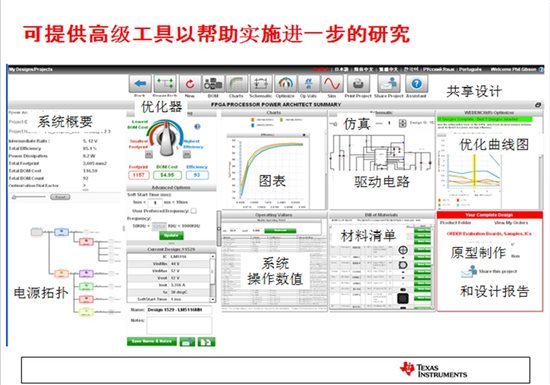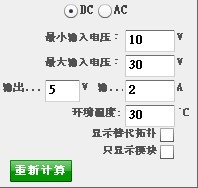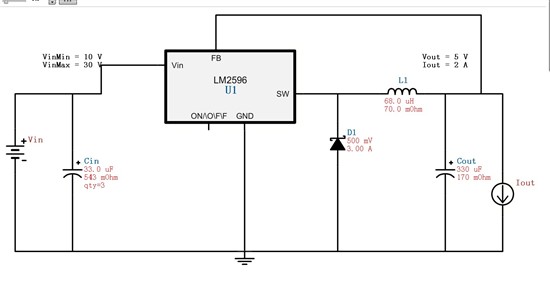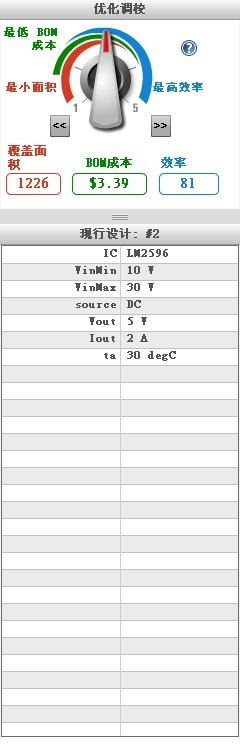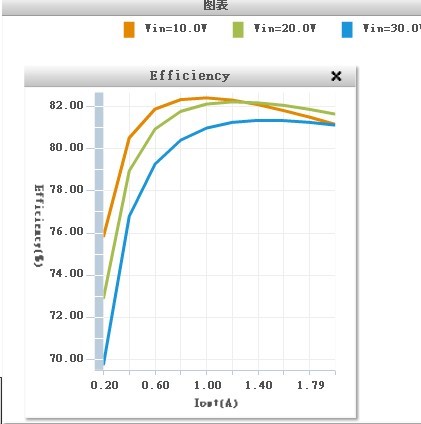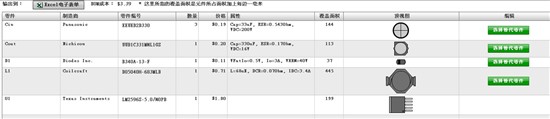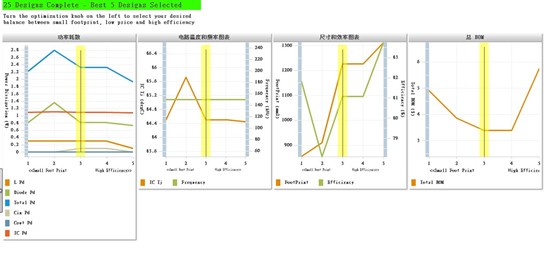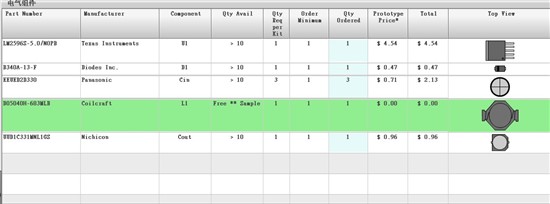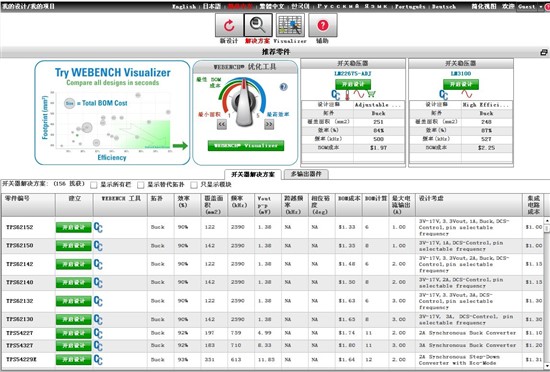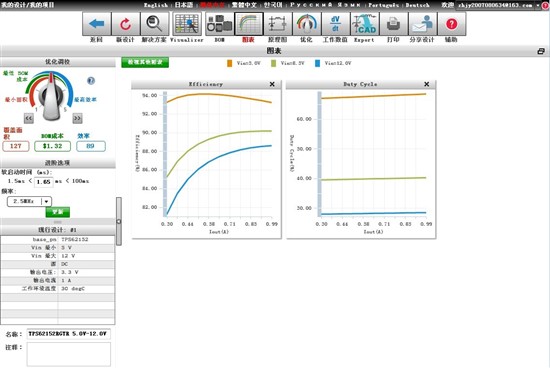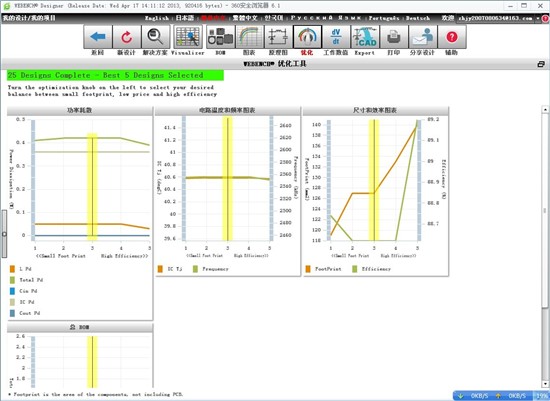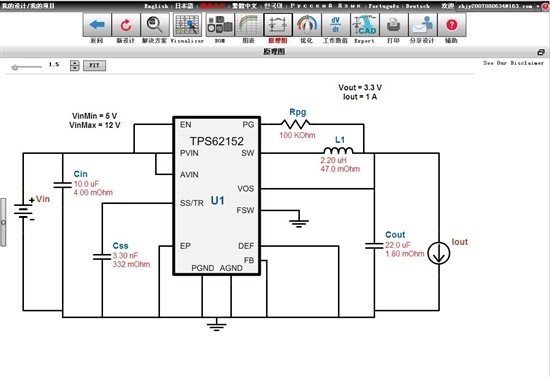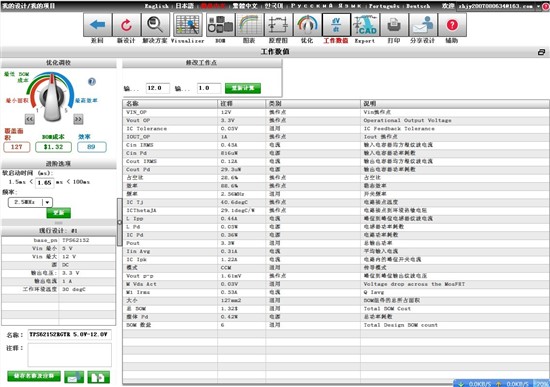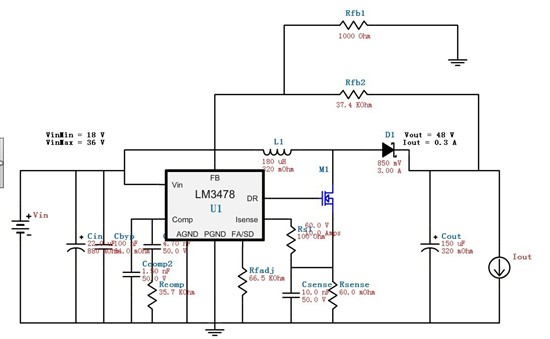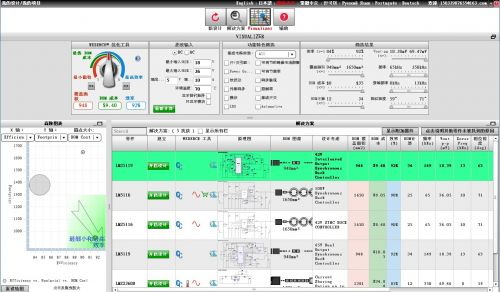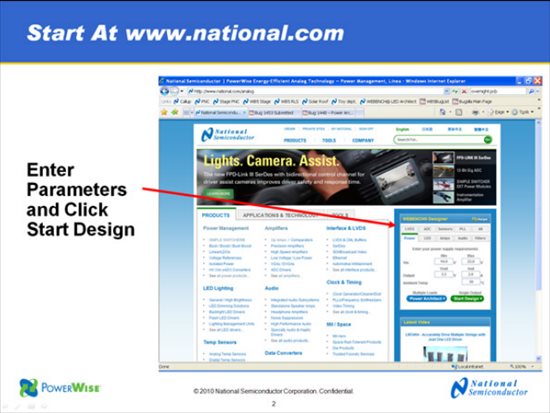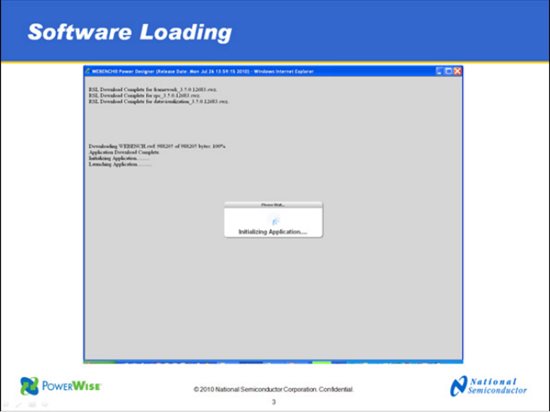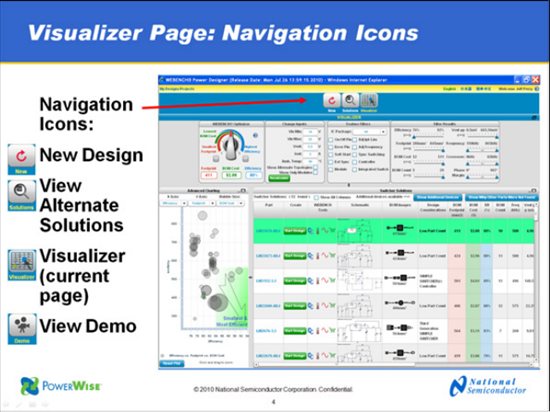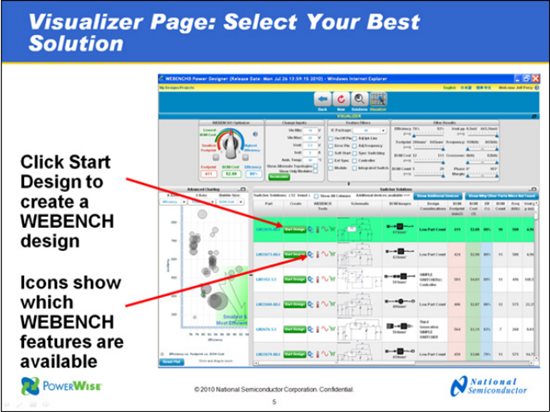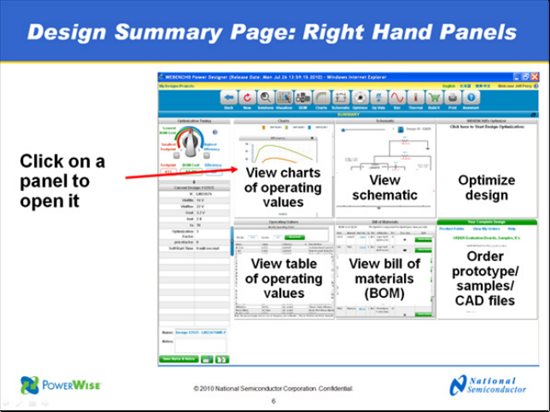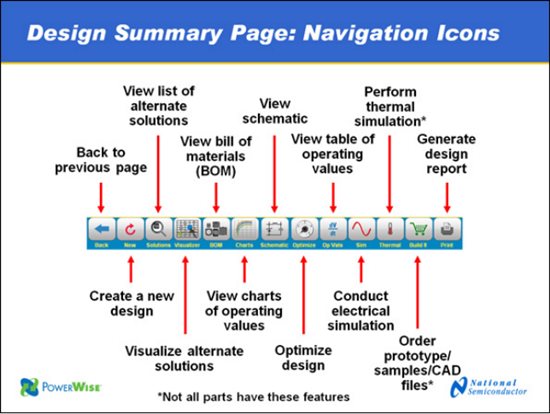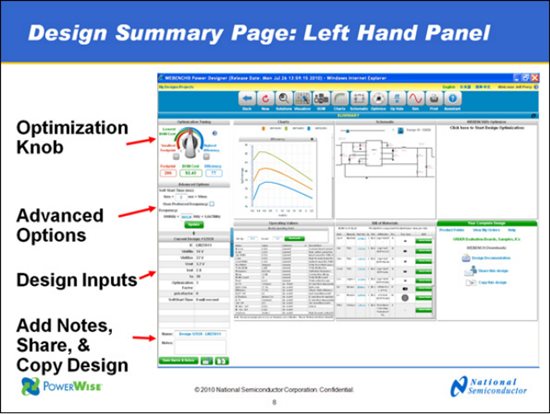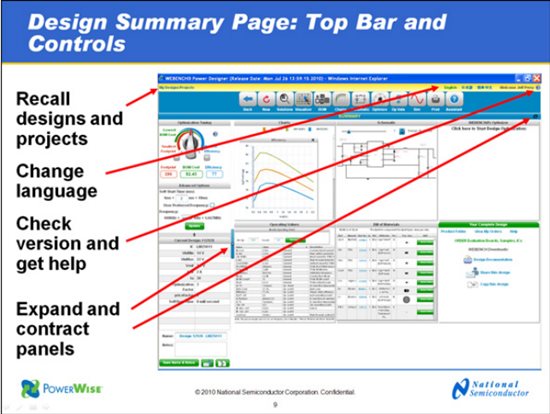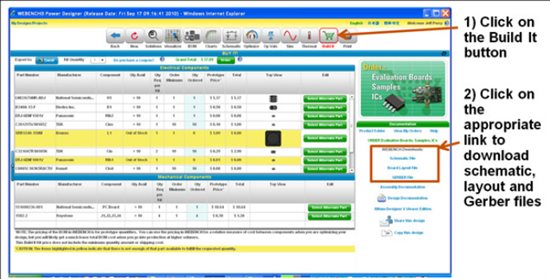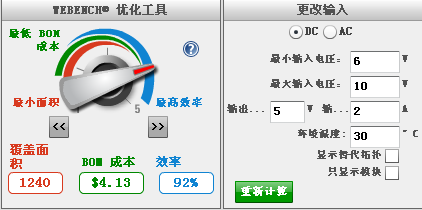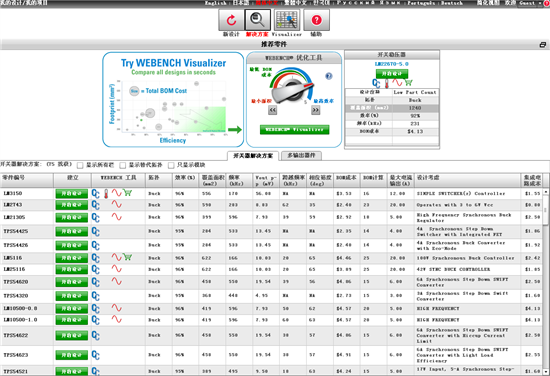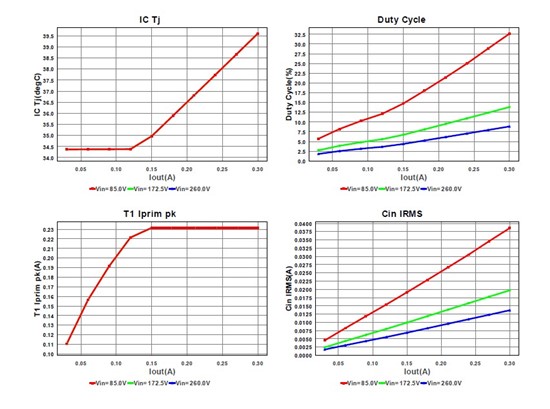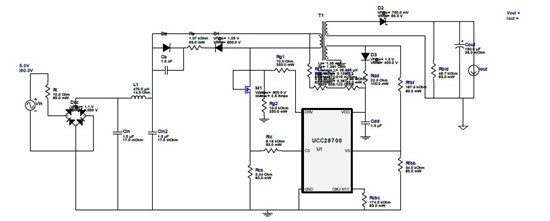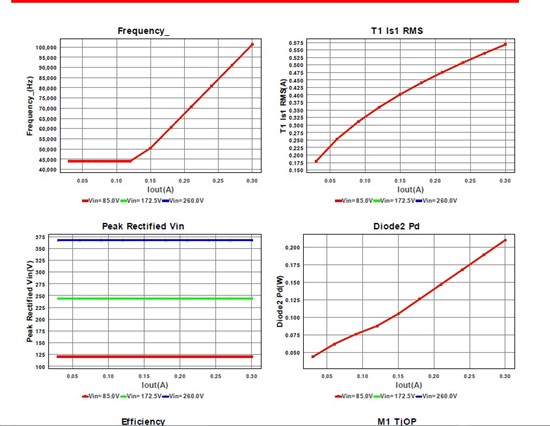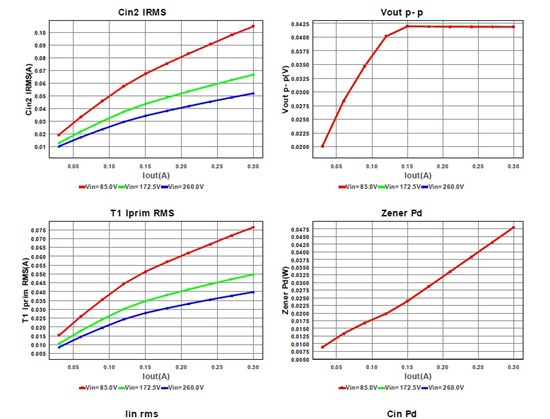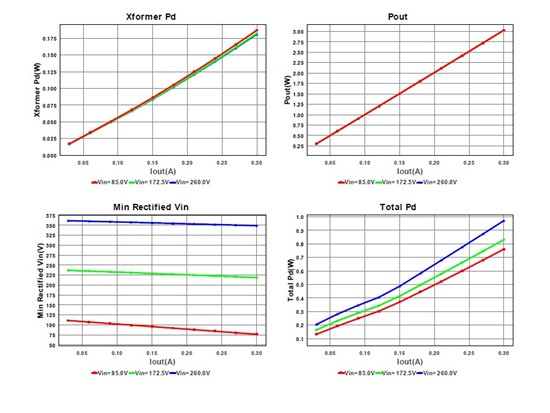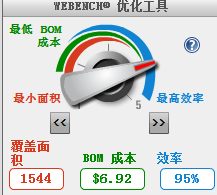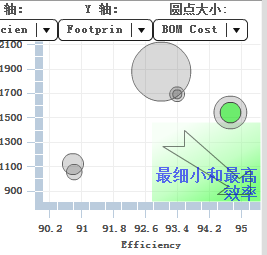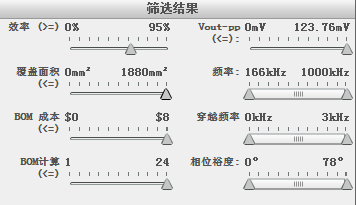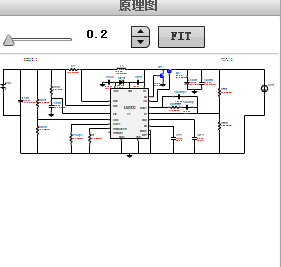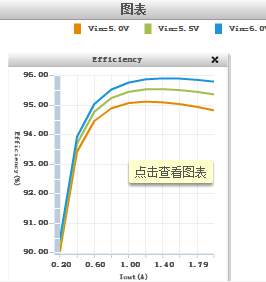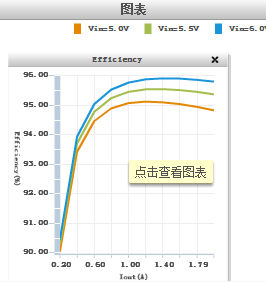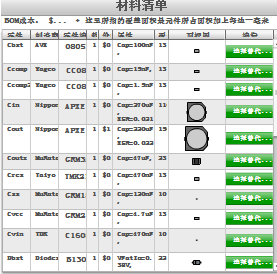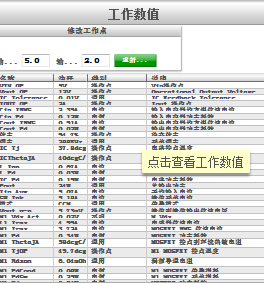您在电源设计中使用过TI WEBENCH 设计工具吗? 如果有, 欢迎您来分享您的使用经验和案例;如果没有, 借用这个分享的机会,您也来试用一下吧, 充分感受一下它为设计带来的便利。
WEBENCH 设计环境 (Design Environment) 是一种具有 4 个简单步骤的端到端原型设计系统(如图):
1、 用户输入设计参数,WEBENCH 则提供合适的解决方案。
2、 用户选择了一款器件后,WEBENCH 设计环境将创建一个设计,并为用户提供优化能力。
3、 用户还可以使用 WEBENCH 设计环境仿真器进行设计的微调。
4、 最后利用“Build It”功能可迅速针对所选器件提供定制原型制作套件。
WEBENCH® Power Designer 的所有高级工具皆可用于针对您的设计提出问题。这样,用户就能使用 WEBENCH 的各项功能,如查看和变更 BOM、查看关键性的操作数值(例如效率和负载电流)、实施电气仿真、进行热仿真(假如可用)并运用 WEBENCH Build It 功能(倘若可用)获得原型制作套件。
我们期望WEBENCH 设计工具为越来越多的客户提供设计的便利,同时工程师之间的分享也对大家在使用WEBENCH 设计工具中提供极大帮助。我们期待您的分享!
活动时间:2013年4月1日 – 2013年6月5日
分享内容包括:
- WEBENCH使用方法的具体分享(包含使用步骤)
- 使用WEBENCH设计中遇到的问题和解决方法
- WEBENCH设计的应用案例分享 (包含设计步骤)
活动要求(不符和以下要求不具备获奖资格):
- 分享内容详实认真,文字不少于100字
- 附上图片说明
奖项设置(名次不限,视分享质量而定;TI FAE具有最终获奖解释权。):
分享一等奖: TI社区拉杆包
分享二等奖:TI社区户外保温壶
分享三等奖: JEEP 精工工具
阳光普照奖:
- 4G U盘(内附80页电源管理指南电子书)
此外, WEBENCH设计的应用案例分享者可享受2013年样片申请快速通道服务: 只需轻松填写相关信息,审核通过,即获样片。
因市场团队推出另外一个类似活动! 本活动于6月5日终止!(由于参与人数众多,活动获奖名单争取在六月底前公布,感谢您的理解!)
有兴趣参加Webench设计活动的朋友们,欢迎参与以下活动:
“参加 WEBENCH 之星设计大赛,赢取 iPad Mini 大奖”
**六月之前的二次评奖将停止,原因如下:
- 感谢电源网版主和网友的支持,由于大部分分享和电源网的分享完全相同。我们将不重复发奖。
- 大部分的分享是来自电源网版主给大家做的示例
这期间如果有网友是自己主动分享,请通过站内信的方式与我联络。我们再酌情考虑奖项事宜。谢谢大家的理解!